Samsung Galaxy Tab S7 Review - subjektīvs par jauno planšetdatoru

- 3184
- 721
- Hubert Buckridge DDS
Ierīces atsauksmes nav parasta šīs vietnes tēma, bet, iegādājoties Samsung Galaxy Tab S7 planšetdatoru, es domāju: kāpēc gan neizmēģināt lomu šajā jaunajā lomā sev. Varbūt es varēšu pievērst uzmanību niansēm, kas ir svarīgas kādam, kuru citi nav iezīmējuši. Varbūt kāds no Samsung, lasot manu pārskatu, domās: “Mums vajag šo puisi” un piedāvāt iepazīties ar visu “Samsung ekosistēmu”, bet es neiebilstu.
Tātad, neplānots, bet bez sūdzībām par objektivitāti, pārskats par jauno Galaxy Tab S7 4G/LTE 128 GB, kas nopirkts personīgai lietošanai. Iet.
- Samsung Galaxy Tab S7 tehniskās īpašības, atšķirības no S7+, aprīkojuma un izskata
- Sāncensis
- PEO S-PEN
- Lietojumprogrammu komplekts
- Samsung Dex
- Veiktspēja, akumulators, kamera, skaņa un tas viss
- Atbildes uz jautājumiem, kas nav disposed
- Video apskats
- Personīgie iespaidi un apsvērumi
Samsung Galaxy Tab S7 tehniskās īpašības, atšķirības no Galaxy Tab S7+ un izskata

Samsung ir izlaidis divas savas jaunās un produktīvākās planšetdatora - 11 collu modeļa Galaxy Tab S7 versijas - divas versijas.4 collu Galaxy Tab S7+. Tie lielā mērā ir līdzīgi raksturlielumu kopuma ziņā, bet pastāv atšķirības. Zemāk - tabula ar pilnu raksturlielumu kopumu katram no modeļiem. Piezīme: Tabulā ir tikai tie modeļi, kas tika pārdoti Krievijā, ir vienādas planšetdatori ar 256/8 GB atmiņu un 5G, bet līdz šim tas nav domāts mums.
| Galaxy Tab S7 | Galaxy Tab S7+ | |
|---|---|---|
| Sāncensis | 11 collas 2560 × 1600 IPS DCI-P3 500 NIT 120 Hz | 12.4 Dyumov 2800 × 1752 Super AMOLED NTSC 120 Hz |
| Procesors | Qualcomm Snapdragon 865 Plus | Qualcomm Snapdragon 865 Plus |
| Auns | 6 GB | 6 GB |
| Iekšējā atmiņa | 128 GB | 128 GB |
| Drošība | Drukas sensors iekļaušanas pogā, sejas atpazīšana | Pirkstu nospieduma sensors zem ekrāna, sejas atpazīšana |
| Kameras | Pamata 13 MP un 5 MP (platleņķa). Frontālais 8 MP | Pamata 13 MP un 5 MP (platleņķa). Frontālais 8 MP |
| Savienojumi | 4G/LTE (pēc izvēles), Wi-Fi 6, Bluetooth 5 | 4G/LTE (pēc izvēles), Wi-Fi 6, Bluetooth 5 |
| Akumulators | 8000 mAh | 10090 mAh |
| Izmēri | 253.8 x 165.3 x 6.3 mm | 185 x 285 x 5.7 mm |
| Svars | 498 | 575 g |
Informāciju par cenām un papildu informāciju var atrast oficiālajā vietnē Samsung - https: // www.Samsung.Com/ru/planšetdatori/Galaxy-tab-s7/pirkt/
Papildus pašai planšetdatoram ir iekļauts S-Pen spalva, 15 W un USB-USB-C Charpet, ir matadata, lai iegūtu atmiņas karti un SIM karti, īsu lietotāja rokasgrāmatu. Austiņas un adapteri netiek nodrošināti.

Ir grūti pateikt kaut ko par Galaxy Tab S7 izskatu, ko nevar teikt par citām līdzīgām ierīcēm, bet es mēģināšu:
- Liels ekrāns un salīdzinoši plāni rāmji, it īpaši, ņemot vērā faktu, ka pirms tam man bija tikai 7 collu planšetdatoru pāris, kad rāmji bija daudzkārt platāki.
- Taisni, nevis lietas izlīdzinātās sejas - man tas personīgi vairāk patīk.
- Daži savās atsauksmēs ņem vērā: "Cik tievs tas ir!". Jā, plāns un, iespējams, 12.4 collu Galaxy Tab S7+ šī sajūta pastiprinās. Bet, tāpat kā man, nekas tāds kā "wow!".
- Ir dažādas krāsas. Man ir "melns", kas ir tumši pelēks. Ir pieejama sudraba un zeltaini - "bronza".
- S-PEN spalva uzlādēšanai pievienojas magnētiskajai sloksnei planšetdatora aizmugurē. Labi izturas. Bet bez pārsega (un pildspalvai ir “nodalījums”) pastāv risks zaudēt, piemēram, ievietojot mugursomu vai somu. Es esmu pieradis izmantot tālruņus un planšetdatorus bez vākiem, un šķiet, ka tas būs neērti ar cilni S7. Tika arī atzīmēts, ka ar pareizu S-Pen savienojumu ar planšetdatoru pildspalvas uzlāde ne vienmēr tiek parādīta ekrānā: dažreiz izskatās, it kā kaut kādu iemeslu dēļ to nevar noteikt. Šī uzvedības aspekta likumi neatklāja.

Par pogu atrašanās vietu, SIM kartes un atmiņas kartes, mikrofonu un USB tipa-S savienotāja nodalījumiem nepieciešamajai uzlādēšanai? labi. Nodalījumi un pogas - labajā pusē ar portreta orientāciju. Mikrofoni pa labi un virs. Zemāk USB-C savienotājs. Divi skaļruņu režģi no augšas un zemāk. Uz robežas kreisajā pusē - magnētiskais stiprinājums Samsung tastatūrai, kas man nav - palaida garām bezmaksas izplatīšanu. Priekšējā kamera ir novietota tā, lai tā būtu no augšas ar albuma orientāciju.
Sāncensis
Kā sadaļā ir viegli pamanīt par tehniskajām īpašībām, galvenā atšķirība starp abām planšetdatoru opcijām ir ekrāns. 11 collas IP un 12.4 super amoled. Attiecīgi DCI-P3 un NTSC krāsu telpa; Hdr10+ tikai super amoled. Abi atbalsta atjaunināšanas biežumu 120 Hz frekvenci. Pikseļu blīvums ir nedaudz augstāks par 11 collu modeli (276 pret 266). Ekrāna spilgtums manā Samsung Galaxy Tab S7 ir 500. Jūs varat strādāt ar spilgtu apgaismojumu. Zemāk - ekrāna foto uz maksimālā spilgtuma zem saules taisnajiem stariem, bet patiesībā tas ir labāks nekā fotoattēlā.

Ir dažādi viedokļi par to, kas ir labāks - labs IPS vai SAMOLED. Man nav atbildes, man šķiet, ka tas ir subjektīvs. Es nevaru sūdzēties par savu Galaxy Note 9 (Super AMOLED), bet jā: krāsas dažreiz var šķist nedabiskas, ja jūs uzmanīgi skatāties, jūs varat pamanīt izdegšanu no pikapa zaļās izvēlnes joslas un naktī uz to acis ir patīkamākas IPS. No otras puses, tiešām melns, pārmērīgs kontrasts, vienmēr parādīts - tikai uz amoled.
Tā kā man nav ko salīdzināt ekrānu ar (ļoti vecu, uzņēma iPad mini bērni), man nācās salīdzināt ar minēto Galaxy Note 9 un darīt to ar neapbruņotu izskatu. Vizuāli - maksimālais spilgtums ir vienāds, un krāsas ir siltākas uz galaktikas cilnes S7, bet ne tik daudz, ka tā ir pārsteidzoša. Pārējais attēls šķiet gandrīz vienāds, lai gan varbūt kāds man nepiekritīs dažādām acīm.
Protams, ekrāns ir pietiekami liels, lai vienlaicīgai darbībai ievietotu divas vai vairākas lietojumprogrammas (saskaņā ar to pašu principu, kas instrukcijās, kā sadalīt ekrānu 2 daļās Android vai Samsung DEX režīmā, kuru tālāk izmanto Lai parādītu videoklipu augšpusē visas lietojumprogrammas vai lietojumprogrammas peldošos logos. Un tai ir atļauja, kas ir pārāka par to, kas var būt nepieciešams lasīt skenēto PDF vai citiem mērķiem, kur zemas izšķirtspējas ekrāns rada neērtības.
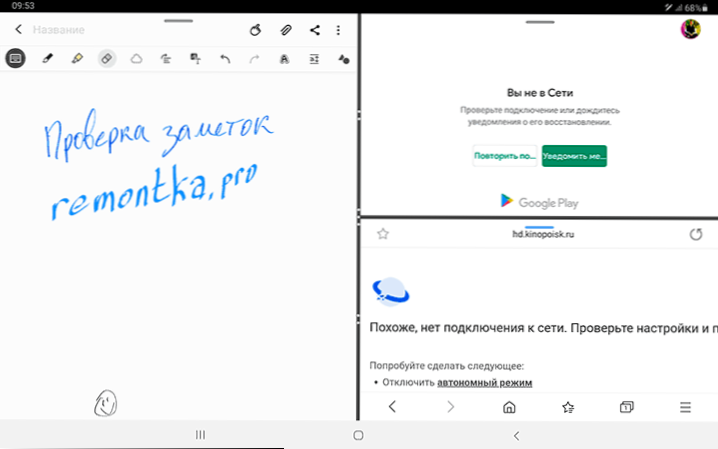
Un apmēram 120 Hertz. Displeja iestatījumos atjaunināšanas frekvence tiek parādīta kā kustību adaptīvā un standarta gludums. Ieslēdzās, pagriezās ārpus ūdens, izslēdza, paskatījās. Iestatījumos un interfeisā jums ir cieši jāaplūko, lai pamanītu atšķirību, lapu cauri. Es īpaši izmēģināju pāris spēles ar augsta ātruma atjaunināšanas atbalstu, efekts ir zems. Pārlūkprogrammā, kad ritināšanas vietnes jau ir pamanāmākas un kopumā jaukas. Bet nav satriecoši.
Atjaunināt pēc dažām stundām: Bet tad, kad jūs atgriezīsities 60 Hz ekrānā, tā atšķirības kļūst pamanāmas. Tas ir tāpat kā pēc 4K vai tīklenes, lai atgrieztos Full HD, ja saprotat, ko es domāju.
PEO S-PEN
Pildspalva s-Pen komplektā. Ņemot vērā Galaxy Tab S7 un S7+cenu, ne gluži brīvi (lai gan tas ir atkarīgs no tā, kā saskaitīt un ko salīdzināt), bet tas joprojām ir lielisks. Oficiālajā vietnē Samsung nav savstarpēji aizvietojamu padomu, kas atbildēja no atbalsta, kas, domājams, tie nebūs nepieciešami. Tas neizskatās trausls (bet otrajā dienā es salauzu Galaxy Note 9 spalvu, sēžot uz tā, man nācās pirkt).

Spriežot pēc pieejamās informācijas, ievades atpazīšanas laiks tika ievērojami samazināts, lietojot pildspalvu, kurai vajadzētu pozitīvi ietekmēt manuskripta piezīmju pieredzi un būt noderīgiem radošiem bērniem. Es nezinu, cik tas ir, bet, ja Autodesk skiču grāmatā, Adobe skice un vilkšana un izloze nevarētu sekot manai radošajai dabai, tas šeit netiek novērots. Tomēr tas var būt tikai iemesls ievērojami ātrākam procesoram.
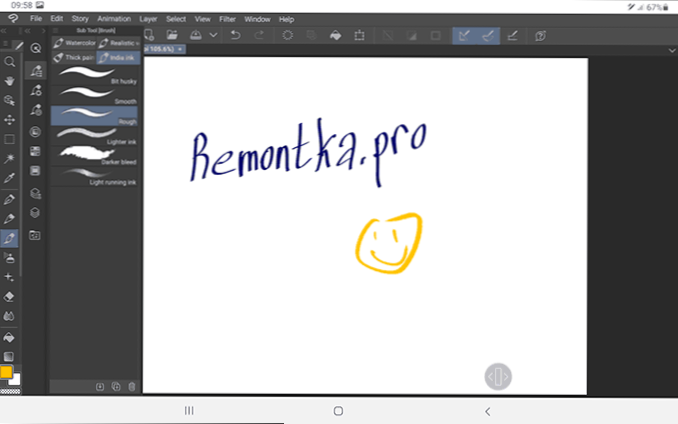
Turklāt S-Pen spalva ieguva jaunas funkcijas. Jo īpaši tagad viņi var gestikulēt gaisā kā burvju nūjiņu un veikt dažādas darbības jūsu izvēlētajās lietojumprogrammās. Cik precīzi - jums tiks mācīts pēc tam, kad jūs pirmo reizi sākat izmantot spalvu.

Vai atveriet sadaļu "Kontekstuālā darbība" S-PEN parametros. Varbūt, ja jūs pie tā pierod, tas būs ērti, bet nezināt.
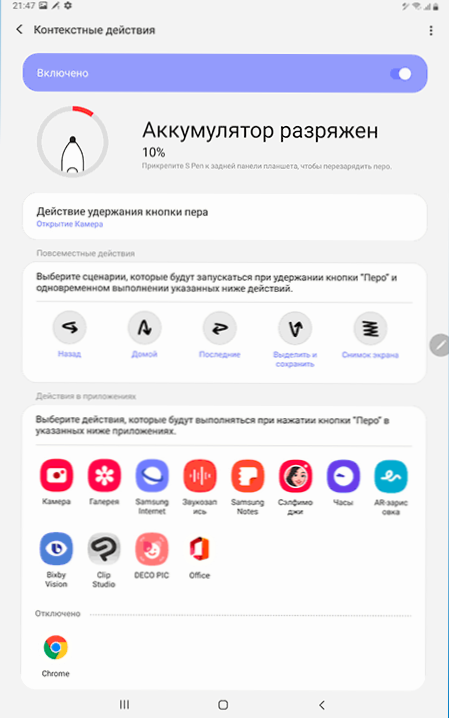
Atbildiet uz jautājumu par to, cik piemērots māksliniekiem es nevaru. Man nav nepieciešamo prasmju - mana māksla netika tālu no tām, kuras es parādīju skolas nodarbībās. Jā, pildspalva atpazīst daudzus preses līmeņus, darbojas ātri un precīzi. Bet, lasot ilustratoru atsauksmes, man radās iespaids, ka tikai ar to nepietiek, un vienkāršs grafiskais planšetdators var sniegt labāku pieredzi nekā iPad Pro ar Apple Pencil. Kā Samsung Galaxy Tab S7 un S-Pen šeit ir jādara objektīvi tikai tas, kurš pats profesionāli zīmē un pārbaudīja ierīci darbā.
Lietojumprogrammu komplekts
Novērsta lietojumprogramma ir gandrīz tāda pati kā citos Samsung viedtālruņos un planšetdatoros. 3 Iepriekš instalētās lietojumprogrammas no mapes Galaxy Pics tiek atšķirti:
- Klipu studija - Liekas, ka ļoti uzlabota zīmēšanas programma. Tas lieliski darbojas ar S-PEN (bet pēc noklusējuma, kā es to saprotu, parametros presēšanas spēks ir atvienots). 6 mēneši bez maksas, noteikti ir vērts izmēģināt, saskarni angļu valodā, ekrānuzņēmums ir norādīts iepriekš S-Pen pildspalvas ātruma daļā.
- Norādīt - Pielikums ar roku rakstītām piezīmēm, tikai angļu valodā. Tas izskatās jauki, bet, iespējams, būs ērtāk, ja kādam būs vienkāršas iebūvētas Samsung piezīmes (ar jaunām funkcijām un meklējot ar roku rakstītas piezīmes krievu valodā) vai vairāku platformu Microsoft OneNote, kas arī atbalsta ierakstīšanu ar rokām un meklējiet ar rokām un meklējiet meklēšanu, un meklējiet ar rokām un meklējiet ar rokām un meklējiet. ar roku rakstīts teksts.
- Bez maksas - Diezgan slavens lietojumprogramma vienkārša dizaina izveidošanai sociālajiem tīkliem, tūlītējiem kurjeriem un citiem mērķiem.
Pārējais nav gandrīz nekas īpašs: Google, Samsung un Microsoft lietojumprogrammu komplekts. Atsevišķa vārda, Excel un PowerPoint vietā - lieliska jauna kopīga Microsoft Office lietojumprogramma Android. Daži iepriekš piedāvātie Samsung lietojumprogrammas vairs nav iepriekš instalētas (piemēram, Samsung e -pasts, firmas e -pasta klients, bet ir pieejami lejupielādei: lietojumprogrammu sarakstā noklikšķiniet uz pogas Izvēlnes un atlasiet “Galaxy Essentials”.
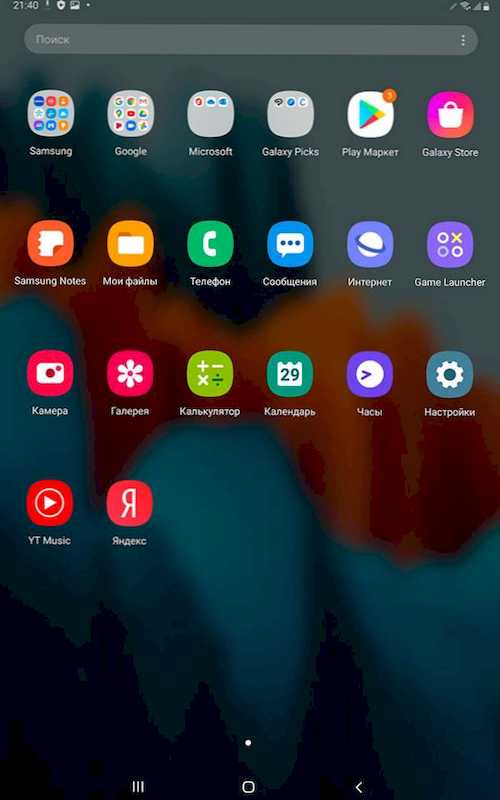
Nevienam nav tik daudz nevajadzīgu lietojumprogrammu, lielāko daļu var noņemt vai atspējot, ekstremālos gadījumos - paslēpts (displejs ir galvenais ekrāns - paslēpt lietojumprogrammas).
Es nezinu, vai tas ir uz citām Samsung planšetdatoriem, bet no interesantas programmatūras ir funkcija “Daily Board”, kas parādīta atlasītie elementi planšetdatora ekrānā, uzlādējot (pulksteņi, fotoattēli un cits) un “Bixby Scripts ”, Kas ļauj izmantot gatavi vai gatavi izveidot savus scenārijus, piemēram,: Kad es atnācu strādāt, pārslēdziet skaņu uz“ vibrācijas ”režīmu, ieslēdziet Wi -Fi, pārkārtojiet pogas bloķēšanas ekrānā.
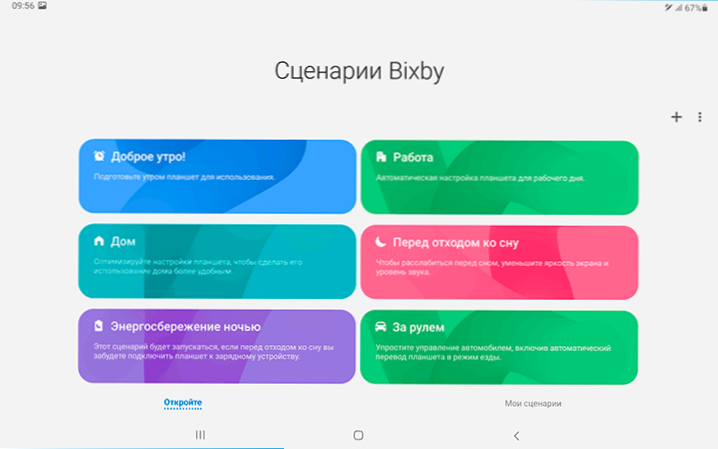
It is interesting that while Samsung Galaxy’s smartphones for communication with the computer appeared on the Introducing Windows Function based on your phone application from Microsoft, the Galaxy Tab S7 for the same purpose was preinstalled by the Samsung Flow branded application, although to me It seemed that ražotājs sāka viņu atteikt par labu pirmajai variantam.
Šeit nav daudz, bet, manuprāt, ir ļoti noderīga funkcija “aizsargāta mape”, kas ļauj saglabāt atsevišķus lietojumprogrammu paraugus ar atsevišķiem kontiem (darbam vai citiem mērķiem), konfidenciāliem failiem un citiem datiem šeit ir klāt.
Samsung Dex
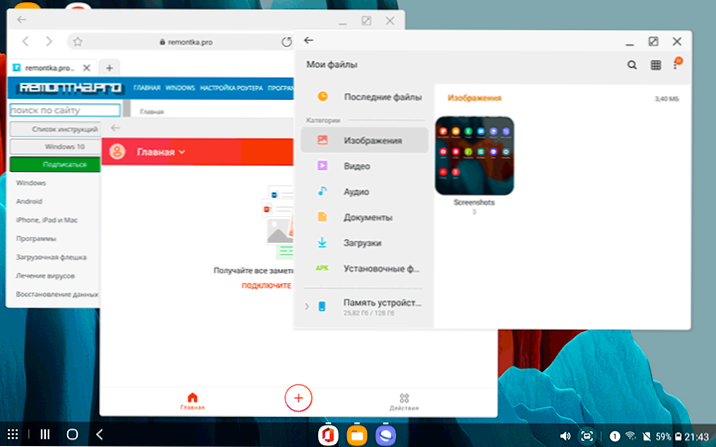
Galaxy Tab S7 piedāvā izmantot Samsung Dex interfeisu šādos veidos:
- DEX režīma ieslēgšana uz pašas planšetdatora. To var izdarīt, izmantojot atbilstošu pogu paziņojumu laukā vai ar patentētu tastatūru, ja tāda ir. Tas darbojas perfekti un gludi.
- Pievienojot kabeli vai izmantojot dokstaciju ar monitoru vai televizoru. Pieredze daudz neatšķiras no tā, ko es aprakstīju, pārskatot savu pieredzi, izmantojot Samsung Dex, izņemot to, ka šoreiz es izmantoju USB-C kabeļa savienojumu ar monitoru, kā arī tastatūru un peli, kas savienota ar USB savienotājiem monitā pats. No interesanta: ja jūs ievietojat planšetdatoru blakus monitoram un DEX iestatījumos (parādīts tikai tad, kad atrodaties šajā režīmā), ieslēdziet peles rādītāja kustību starp ekrāniem, jūs saņemsit divu monitoru līdzību. Ar peles un tastatūras un ērtās kustības kontroli starp tām: standarta interfeiss planšetdatorā un Samsung Dex interfeiss pievienotā monitā.
- Izmantojot USB datora savienojumu, Lasīt vairāk - kā datoram izmantot Samsung Dex.
- Bezvadu savienojuma izmantošana ar atbalsta apraidi, bezvadu monitoru vai citu ierīci (Es arī eksperimentēju datorā aptuveni, kā aprakstīts šeit: Kā pārraidīt attēlu no Android uz datoru vai klēpjdatoru ar Windows 10). Lai iegūtu bezvadu savienojumu, nospiediet un turiet pogu DEX ātrās piekļuves panelī paziņojumu apgabalā un pēc tam atlasiet vēlamo savienojuma veidu. Manā gadījumā operācijas ātrums un attēla zīmēšana nebija pietiekama, es pieņemu, ka tas ir saistīts ne tikai ar savienojuma veidu, bet arī ar aprīkojuma vecumu un Wi-Fi standartiem, ko tā atbalsta.
Viena no labākajām funkcijām, manuprāt. Es vispār to neizslēdzu DEX režīmā ar tastatūras korpusu no Samsung vai kad kabeļa savienojums ar monitoru būs vairāk nekā pietiekams tiem mērķiem, kuriem viena un tā pati persona izmanto datoru vai klēpjdatoru. Nekas netraucē izmantot attālo piekļuvi darbvirsmas operētājsistēmām, lai gan es būtu gandarīts par virtuālās darbvirsmas ieviešanu DEX režīmā. Un tas, ka Samsung aizvēra Linux DEX projektā, ir skumjš.
Dīvainā veidā Samsung Dex jebkura veida savienojumam, tāpat kā iepriekš, neatbalsta 4K izšķirtspēju - savienojot ar atbilstošo monitoru vai TV maksimumu - WQHD, kas noved pie kropļojumiem, īpaši pamanāmi, parādot teksta datus.
Veiktspēja, akumulators, kamera, skaņa un pārējais
Kā mēs atceramies, Tab S7 ir aprīkots ar pēdējo un visspēcīgāko procesoru no Qualcomm - Snapdragon 865 Plus, Tajā pašā laikā konfigurācijas ir pieejamas Krievijā Tikai ar 6 GB RAM, ka saskaņā ar dažām jau pieejamām atsauksmēm tā var kļūt par šauru vietu. Citi uzskata, ka ar to ir pietiekami, un 12 GB kā Note 20 Pro mums var būt noderīgs tikai 8K videoklipu uzņemšanai, kuriem nav paredzēts atrasties uz planšetdatora.
Es nezinu, cik lielā mērā tas satrauc satraukumu, pērkot tik dārgu ierīci, bet esmu pārliecināts, ka esošais RAM apjoms apskatīs manus darba uzdevumus šodien un gada laikā. Bet tie lietotāji, kuri paņem planšetdatoru spēlēm vai plāno nākotnē uzstādīt videoklipu un izjust neērtības.
Pēdējo trīs dienu laikā pēc Samsung Galaxy Tab S7 lietošanas man nebija sūdzību par sniegumu: viss ir skaidri un gludi, arī spēles tika pārbaudītas. Tika palaists pāris veiktspējas testu - GeekBench 5 un 3D atzīme. Cab S7 un citu ierīču rezultāti Geekbench ir parādīti zemāk esošajos ekrānuzņēmumos.
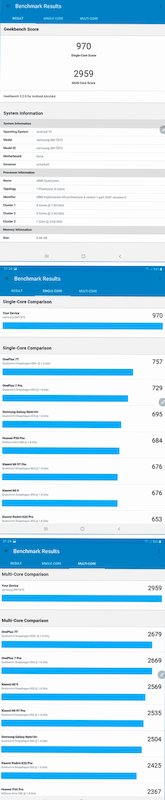
Un pēc tam - rezultātā 3D atzīmes testi.
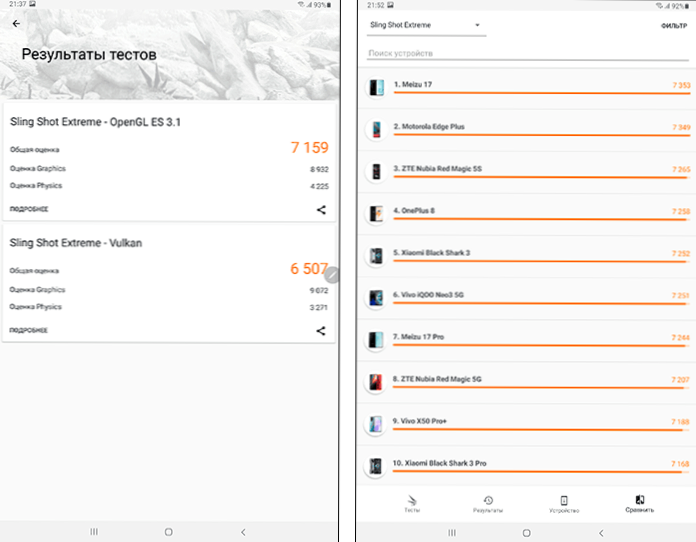
Kā redzat, ļoti labi. Spriežot pēc pārskatiem ārvalstu izdevējiem, kuru objektivitātes pakāpe man nav zināma, žurnālisti nepamanīja ievērojamas veiktspējas atšķirības ar iPad Pro, lai gan viņi atzīmēja, ka lielākajā daļā testu pārstrādātāju rezultātu skaits no Apple joprojām ir augstāks.
Akumulators solījums 15 stundas video skatīšanās režīmā. Tas izskatās kā patiesība, bet planšetdators "līdz nullei" pats neizdalījās, un es neplānoju to darīt vēlreiz - man joprojām ir jādzīvo ar to. Es neatklāju ar hronometru, bet ar virspusēju novērojumu ar parasto Galaxy Tab S7 akumulatora izmantošanu, tas tiek patērēts tādā pašā tempā kā manā Galaxy Note 9 (kur akumulators neuzrāda viļņošanās pazīmes, es to daru neizmantojiet to ļoti aktīvi) un spēlēs - - spēļu laikā - ievērojami lēnāk.
Runājot par planšetdatoru kameru, viņi parasti raksta "jā, tas ir šeit". Samsung Galaxy Tab S7 ir divas galvenās kameras (13 MP ir parasta un 5 MP platība), 8 megapikseļi ir priekšējā kamera. Man izdevās salīdzināt cilnes S7 kameru tikai ar galveno Galaxy Note 9 kameru, un es neesmu pārliecināts, ka kaut kas būs skaidrs no zemāk esošajiem fotoattēlu fragmentiem. Īsumā: labi planšetdatoram, detaļu trūkums ir pamanāms tekstos un maziem elementiem, nepatīk slikts apgaismojums.
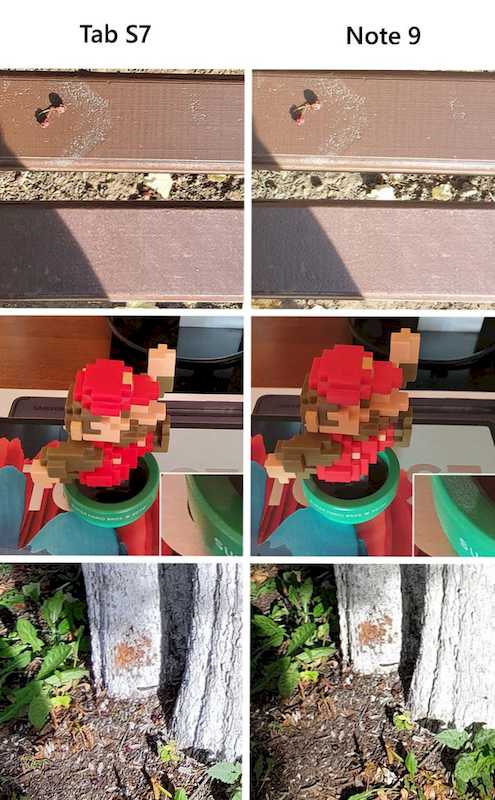
Skaņa. Skaņa ir laba: 4 runātāji "Tund by AKG" neizskatās pēc parasta mārketinga. Protams, viņi neizdos dziļu basu, bet izklausīsies labi. Atšķirība, kad Dolby Atmos tiek ieslēgts un atvienots (ātri to var ieslēgt ātrās piekļuves panelī ekrāna augšdaļā), kad tiek atskaņotas filmas, skaņa kļūst apjomīgāka un piesātinātāka. Lai arī klausoties, sajūta neatstāj, ka tas tiek panākts, pievienojot reverbu un kādu tik tikko pamanāmu augstfrekvences troksni, tomēr šeit es varu kļūdīties.
Pirkstu nospiedumu skeneris Cilne S7 "vienkāršā" atrodas barošanas pogā, pārmetot to sliktā darbā. Ar slapjiem pirkstiem tas nedarbojas, kā parasti. Galaxy Tab S7+ skeneris jau atrodas zem ekrāna, es neesmu mēģinājis.
Ar firmas tastatūru neeksperimentēja tā trūkuma dēļ. Bet es gribu.
Atbildes uz jautājumiem, kas nav disposed
Un dažas citas nianses, par kurām nevarēja uzrakstīt, bet pēkšņi tas būs interesanti:
- Jā, Samsung Galaxy Tab S7 varat izmantot S-Pen no Samsung Galaxy Note. Starp citu, tālruņa pildspalva ar tām pašām sukām zīmē "plānāku" ar tām pašām sukām. Tajā pašā laikā (ar vienlaicīgu ekrāna pieskārienu) nav iespējams uzzīmēt ar diviem S-PEN, es pārbaudīju.
- Pēdējā atjauninājumā kļuva iespējams izmantot Galaxy Tab S7 un S7+ kā otro datora monitoru.
- Planšetdatora LTE versijā varat piezvanīt, “tālruņa” lietojumprogramma noliktavā. Interesanti, ka angļu valodas oficiālajā Samsung tīmekļa vietnē ir aprakstīts funkcijas "zvans un teksts citās ierīcēs", kas ļauj jums piezvanīt ar planšetdatora Wi-Fi versiju, izmantojot saderīgo tālruni Samsung Wi-Fi versiju. Mans tālrunis ir saderīgs, bet es neesmu atradis šādu funkciju, iespējams, mēs vēl neesam pieejami.
- Ja vēlaties atspējot Samsung ikdienas ekrānu pa kreisi no galvenā ekrāna Samsung Galaxy Tab S7, atrodoties jebkurā ekrānā, pulcējiet divus vai vairāk pirkstus, dodieties uz Samsung Daily ekrānu un izmantojiet slēdzi augšpusē, lai to izslēgtu.
- Ne tik sen es uzrakstīju, kā savienot Galaxy Note ar datoru kā grafisku planšetdatoru, teorētiski tam vajadzētu darboties ar Galaxy Tab S7.
Planšetdatora Samsung Galaxy Tab S7 video pārskats
Personīgi iespaidi, subjektīvi secinājumi
Apkopojot, es saņēmu tieši to, ko gaidīju, kvalitātē, kuru es rēķinos. Es netērētu šo naudas summu, ja iepriekš nebūtu izpētījis visu, ko jūs nevarat salīdzināt ar savām vajadzībām un uzdevumiem, no kuriem daži ir saistīti ar šīs vietnes aizpildīšanu ar atbilstošu informāciju. Es ceru, ka līdzsvarotā izvēle attiecas uz pārējiem, kuri pirkšanai uzskata Samsung Galaxy Tab S7.
Bet jūs varat arī un šādi:
- Tiem, kas saprot, kas tieši viņam vajadzīgs, ar to, kas raksturo īpašību, iespēju kopumu un par to, kādas izmaksas, kas spēj atrast nepieciešamo informāciju, nav nepieciešama mana padome. Viņi, ja viņiem ir nepieciešama ar roku rakstīta ieeja, var iegādāties Galaxy Tab S7, S7+, S6 un S6 Lite, iPad Pro, vienkāršs iPad ar Apple zīmulis vai Huawei MatePad Pro un, visticamāk, izvēloties viņu vajadzības, nezaudējiet savas vajadzības.
- Puiši, kuri vēl nevar, bet jau mēģina izlemt par savām vajadzībām, saprātīgu budžetu un citiem parametriem, pērkot planšetdatoru, es pēc iespējas ātrāk vēlos doties uz iepriekš norādīto kategoriju, vienlaikus pieļaujot mazāk kļūdu, cik vien iespējams. Ja planšetdators ir nepieciešams un pirkuma budžets nav noteicošs īpašība, varat droši skatīties uz Galaxy Tab S7 vai S7+.
- Izvēloties "dvēseli", un no estētiskiem apsvērumiem vienkārši iegūs to, kas emocijas izraisīs gaišākas un vairāk līdzīgas. Kāpēc ne? Man nav spriest par to, kas tieši to izraisīja “gaišāks un vairāk”, vai arī sniegt argumentus par labu izvēlei.
- Radošuma cilvēki, meklējot planšetdatoru par saviem profesionālajiem uzdevumiem, kas steidzas šaubīties starp jauno Galaxy Tab S7/S7+, no vienas puses, un Apple iPad Pro - no otras puses, es nevaru sniegt ieteikumus. Bet ir padoms: ir vērts atrast iespēju izmēģināt gan pirms lēmuma pieņemšanas, gan uzzināt par kolēģu viedokļiem, kuri jau ir pieredzējuši šīs ierīces.
Kā vienmēr, es esmu gatavs atbildēt uz jūsu jautājumiem komentāros: ja es kaut ko nepievērstu pārskatā, es to samaksāšu pēc pieprasījuma un izlieku novērojumus.
- « Vai jums jāinstalē izvēles Windows 10 atjauninājumi un kā to izdarīt
- Kļūda 0xc00001, ielādējot Windows 10 - kā to labot »

